COUNT 函数
本文介绍 Microsoft Excel 中 COUNT 函数的公式语法和用法。
COUNT 函数计算包含数字的单元格个数以及参数列表中数字的个数。使用 COUNT 函数获取区域中或一组数字中的数字字段中条目的个数。例如,可以输入以下公式计算区域 A1:A20 中数字的个数:=COUNT(A1:A20)。在这个示例中,如果此区域中有 5 个单元格包含数字,则答案就为 5。
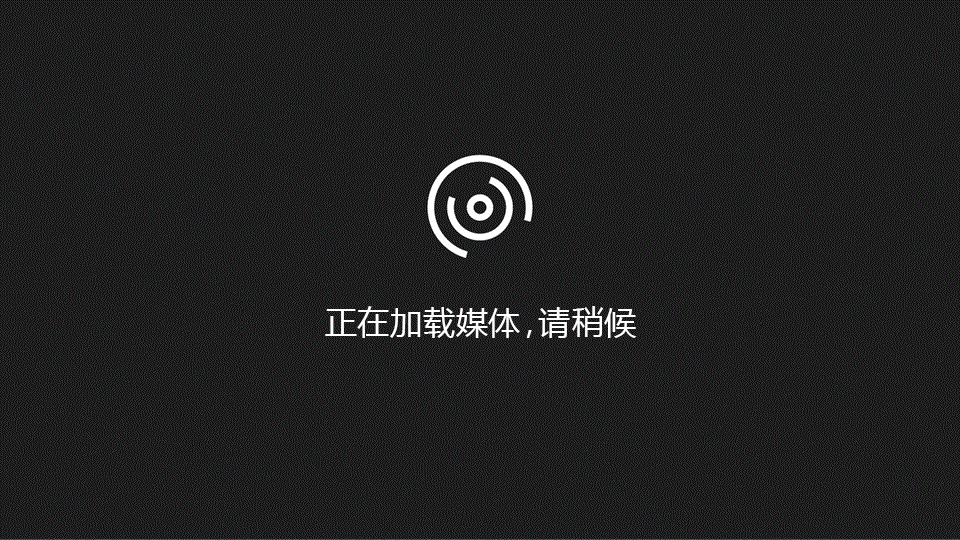
语法
COUNT(value1, [value2], ...)
COUNT 函数语法具有下列参数:
-
value1 必需。 要计算其中数字的个数的第一项、单元格引用或区域。
-
value2, ... 可选。 要计算其中数字的个数的其他项、单元格引用或区域,最多可包含 255 个。
注意: 这些参数可以包含或引用各种类型的数据,但只有数字类型的数据才被计算在内。
备注
-
如果参数为数字、日期或者代表数字的文本(例如,用引号引起的数字,如 "1"),则将被计算在内。
-
逻辑值和直接键入到参数列表中代表数字的文本被计算在内。
-
如果参数为错误值或不能转换为数字的文本,则不会被计算在内。
-
如果参数是一个数组或引用,则只计算其中的数字。 数组或引用中的空白单元格、逻辑值、文本或错误值将不计算在内。
-
若要计算逻辑值、文本值或错误值的个数,请使用 COUNTA 函数。
-
若要只计算符合某一条件的数字的个数,请使用 COUNTIF 函数或 COUNTIFS 函数。
示例
复制下表中的示例数据,然后将其粘贴进新的 Excel 工作表的 A1 单元格中。要使公式显示结果,请选中它们,按 F2,然后按 Enter。如果需要,可调整列宽以查看所有数据。
数据 |
||
2008-12-8 |
||
19 |
||
22.24 |
||
TRUE |
||
#DIV/0! |
||
公式 |
说明 |
结果 |
=COUNT(A2:A7) |
计算单元格区域 A2 到 A7 中包含数字的单元格的个数。 |
3 |
=COUNT(A5:A7) |
计算单元格区域 A5 到 A7 中包含数字的单元格的个数。 |
2 |
=COUNT(A2:A7,2) |
计算单元格区域 A2 到 A7 中包含数字和值 2 的单元格的个数 |
4gb |


